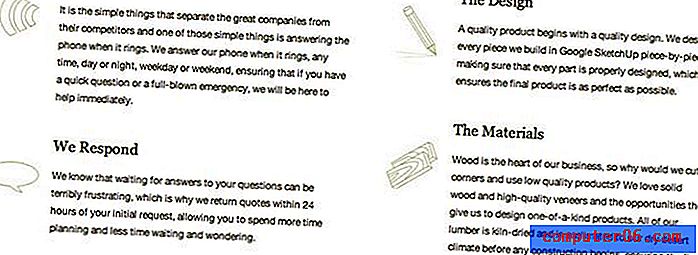Jak zablokować górny wiersz w programie Excel 2013
Bardzo częstym sposobem konfigurowania arkusza kalkulacyjnego w programie Excel jest użycie górnego wiersza dla nagłówków kolumn. Pomaga utrzymać uporządkowane informacje, a jednocześnie ułatwia wyszukiwanie informacji. Ale duże arkusze kalkulacyjne zawierające nagłówki kolumn mogą ucierpieć podczas przewijania arkusza kalkulacyjnego, ponieważ górne rzędy informacji zostaną zepchnięte z ekranu. Jeśli arkusz kalkulacyjny zawiera sąsiednie kolumny zawierające podobne typy informacji, może być bardzo mylące, aby ustalić, która kolumna jest która. Na szczęście możesz skorzystać z ustawienia w programie Excel 2013, które pozwala zamrozić górny wiersz arkusza kalkulacyjnego, dzięki czemu pozostaje on widoczny podczas przewijania strony.
Zachowaj widoczność górnego rzędu podczas przewijania w programie Excel 2013
Jest to bardzo prosta zmiana, którą możesz wprowadzić w Excelu, która może znacznie poprawić twoją dokładność, jednocześnie pomagając wyeliminować wiele frustracji. Ustawienie zostanie również przeniesione, jeśli prześlesz plik e-mailem do innej osoby, zapewniając, że skorzysta on również z jego przydatności.
Krok 1: Otwórz arkusz kalkulacyjny w programie Excel 2013.
Krok 2: Kliknij kartę Widok u góry okna.

Krok 3: Kliknij przycisk Freeze Panes .
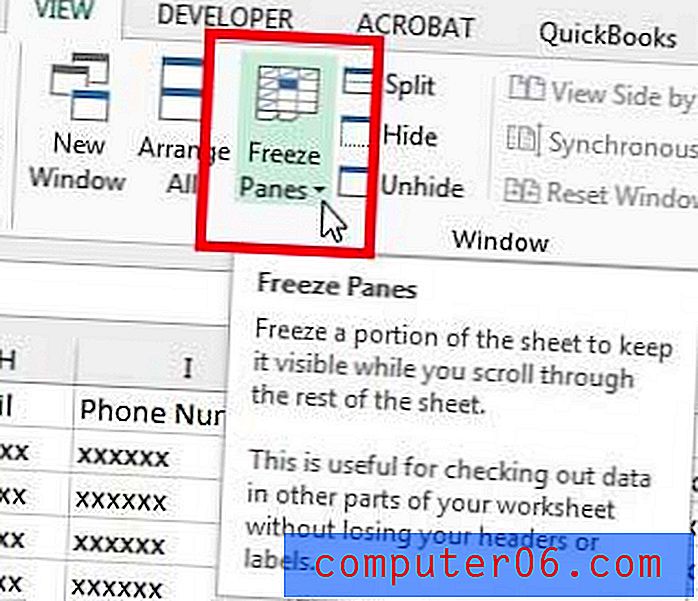
Krok 4: Wybierz opcję Zamrożenie górnego rzędu .
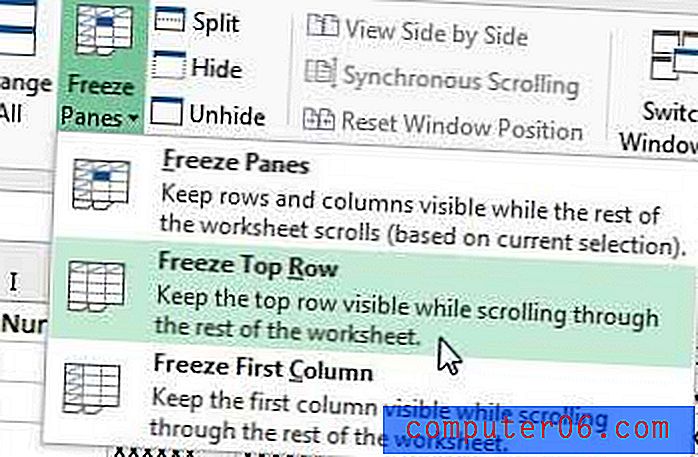
Jak widać na poniższym obrazku, wiersz 1 pozostanie na górze arkusza kalkulacyjnego, nawet podczas przewijania strony.
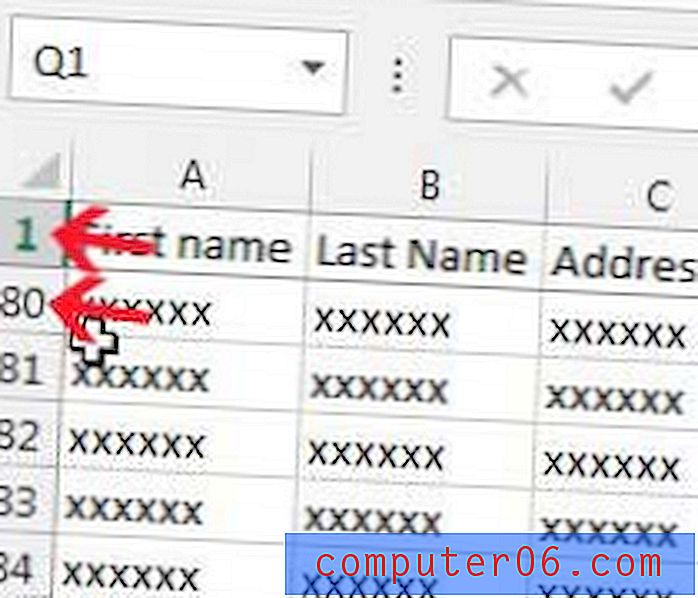
Czy masz subskrypcję Netflix lub Hulu, którą chcesz łatwo oglądać na telewizorze? Roku 3 jest najprostszym rozwiązaniem tego problemu i można go kupić za bardzo niską cenę. Kliknij tutaj, aby dowiedzieć się więcej.
Możesz także skonfigurować arkusz kalkulacyjny, aby górny wiersz był drukowany na każdej stronie. Przeczytaj ten artykuł, aby dowiedzieć się, jak to zrobić.